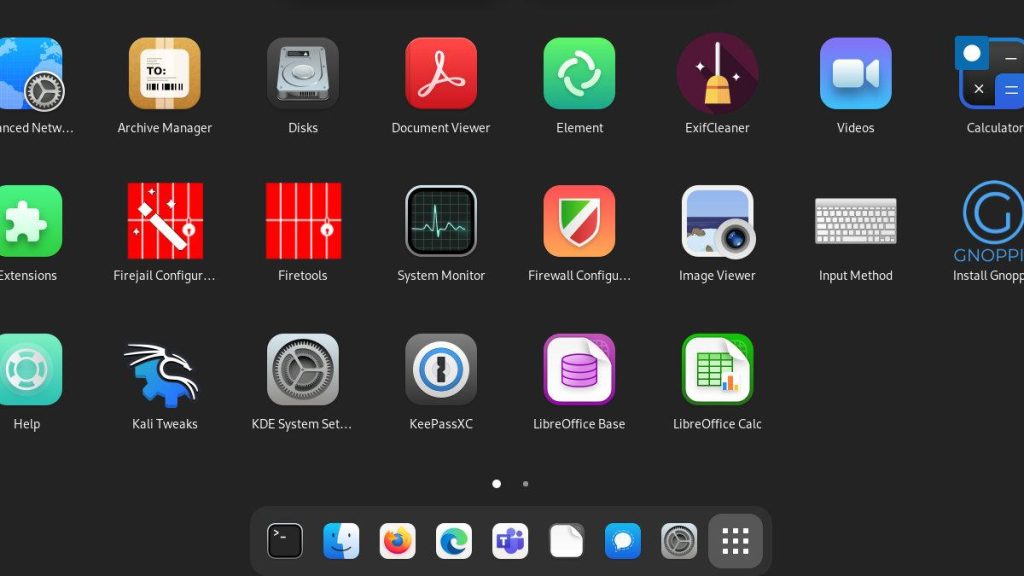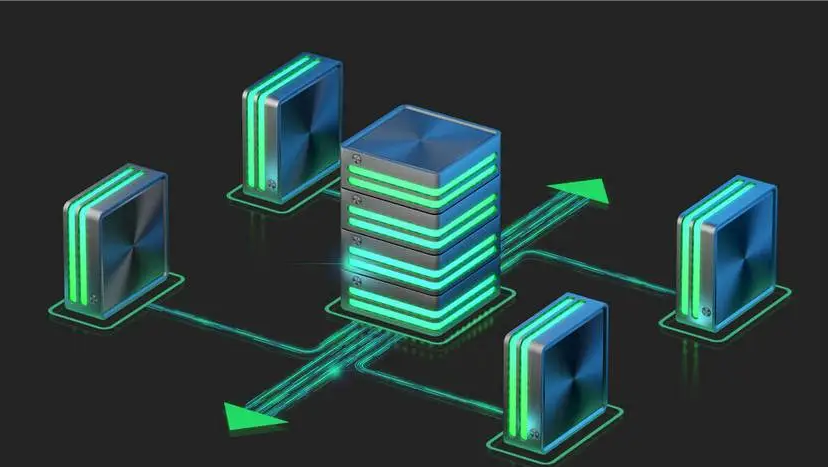我们在使用谷歌浏览器时,打开有的网页会显示不兼容,这是怎么回事?这是由于浏览器不兼容导致,需要我们在谷歌浏览器中安装一个IE Tab的插件,这样就可以轻松解决此问题。具体的操作方法如下,我们一起来看看。
![谷歌浏览器兼容模式怎么设置?(chrome兼容模式设置教程) 图片[1]-谷歌浏览器兼容模式怎么设置?(chrome兼容模式设置教程)](https://www.bunian.cn/wp-content/uploads/2024/04/mark1701310129618145.jpg)
谷歌浏览器兼容模式设置教程
1、首先打开谷歌浏览器,点击右上角的三个点按钮,在选择“扩展程序”——“访问Chrome应用商店”。![谷歌浏览器兼容模式怎么设置?(chrome兼容模式设置教程) 图片[2]-谷歌浏览器兼容模式怎么设置?(chrome兼容模式设置教程)](https://www.bunian.cn/wp-content/uploads/2024/04/360jietu20240416151511829.jpg)
2、来到chrome应用商店在搜索框输入“ie tab”,第一个就是,点击它。
![谷歌浏览器兼容模式怎么设置?(chrome兼容模式设置教程) 图片[3]-谷歌浏览器兼容模式怎么设置?(chrome兼容模式设置教程)](https://www.bunian.cn/wp-content/uploads/2024/04/360jietu20240416151626140.jpg)
3、来到详情页面点击“添加至Chrome”按钮。
![谷歌浏览器兼容模式怎么设置?(chrome兼容模式设置教程) 图片[4]-谷歌浏览器兼容模式怎么设置?(chrome兼容模式设置教程)](https://www.bunian.cn/wp-content/uploads/2024/04/360jietu20240416151643758.jpg)
4、此时会有个弹窗“要添加IE Tab吗?”,点击“添加扩展程序按钮。
![谷歌浏览器兼容模式怎么设置?(chrome兼容模式设置教程) 图片[5]-谷歌浏览器兼容模式怎么设置?(chrome兼容模式设置教程)](https://www.bunian.cn/wp-content/uploads/2024/04/360jietu20240416151653981.jpg)
5、下载完成后点击扩展程序图标,把IE Tab固定到地址栏后面。
![谷歌浏览器兼容模式怎么设置?(chrome兼容模式设置教程) 图片[6]-谷歌浏览器兼容模式怎么设置?(chrome兼容模式设置教程)](https://www.bunian.cn/wp-content/uploads/2024/04/360jietu20240416151812083.jpg)
6、当出现不兼容的情况,就可以使用IE Tab来打开网页了。
![谷歌浏览器兼容模式怎么设置?(chrome兼容模式设置教程) 图片[7]-谷歌浏览器兼容模式怎么设置?(chrome兼容模式设置教程)](https://www.bunian.cn/wp-content/uploads/2024/04/360jietu20240416151836795.jpg)
总结:以上就是谷歌浏览器兼容模式设置的详细步骤,今天的分享就到这里,相信看完本篇文章对您有一定的帮助,想要了解更多关于谷歌浏览器的相关资讯,关注本站,下期再见。
© 版权声明
本站文章由不念博客原创,未经允许严禁转载!
THE END